簡単な紹介
オンライン一般的な仮想マシン、ブリッジモードの設定を使用するには簡単ですが、ご使用のネットワーク環境は、非常に、ブリッジモードが便利なようではない、より厳格な管理のためのリソースやIP IPアドレスの不足が、私たちは、ネットワーキング必要である場合。
どのように我々はそれを解決するのですか?
NAT(アドレス変換モード):私たちは、VMware社の別のネットワークモードを使用する必要があります
1. 何がNAT モードは?
NAT NATモード仮想アプライアンスと仮想DHCPサーバを使用して仮想マシンをネットワークに接続することができますように。以下のようにネットワーク構造:
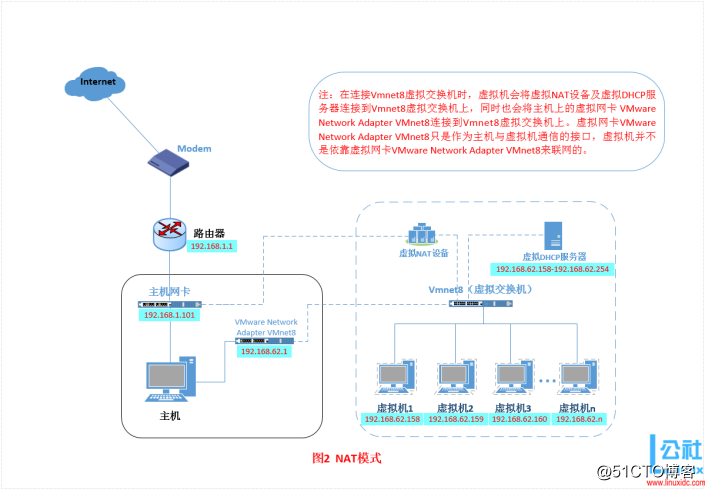
NATモードでは、仮想カードとホストが直接NATデバイスに接続され、NATデバイスとVMnet8の仮想スイッチの仮想DHCPサーバとの仮想接続、従って仮想マシンのネットワークを実現します。
その後、我々は、それは非常に奇妙な理由仮想ネットワークアダプタVMwareのネットワークアダプタVMnet8のそれを見つけるのだろうか?
当社独自の仮想ネットワークアダプタのVMwareネットワークアダプタVMnet8のは、主にホストと仮想マシン間の通信を可能にします。
2、セットアップする方法NAT モード。
1)設定オプションNATモードの仮想マシン、オープンヴイエムウェア、「仮想ネットワークエディタ、」NATパラメータとDHCPパラメータを設定するために、「編集」をクリックしてください。
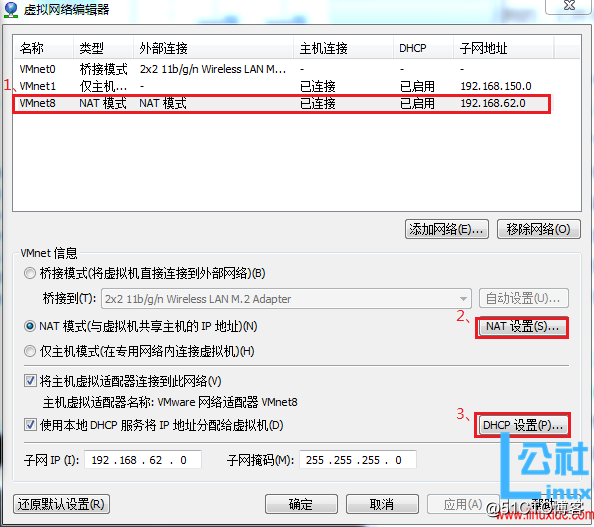
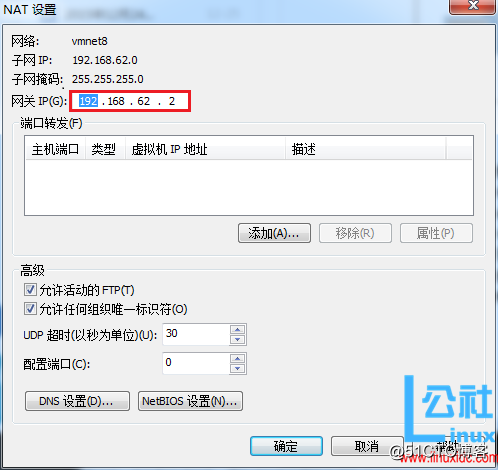
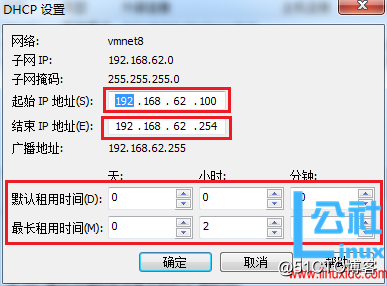
2)仮想マシンのネットワーク接続モードはをクリックして、NATモードに変更し、「編集仮想マシンの設定。」
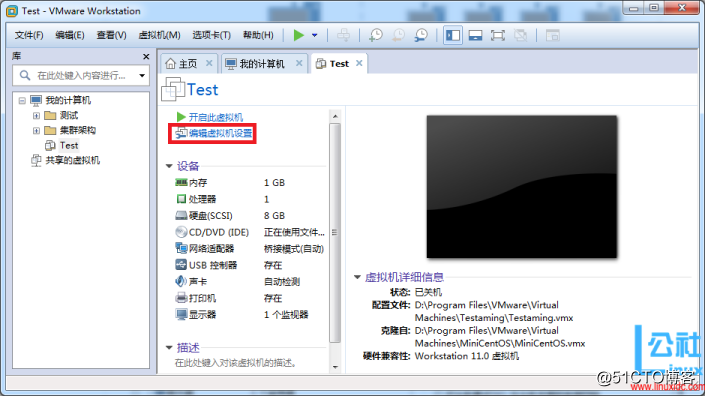
「ネットワークアダプタ」をクリックして、「NATモード」を選択します
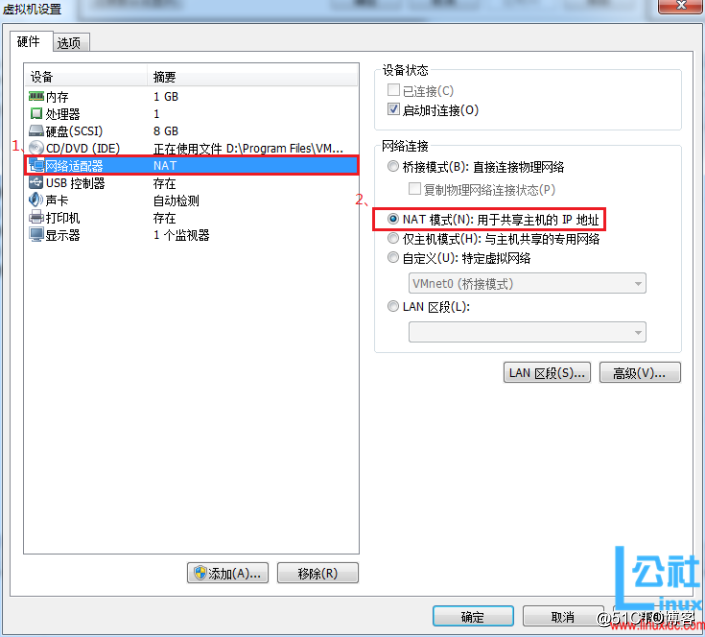
3)電源システムカードの編集設定ファイルには、コマンドのvi / etc / sysconfig / network-scriptsに/のifcfg-eth0の
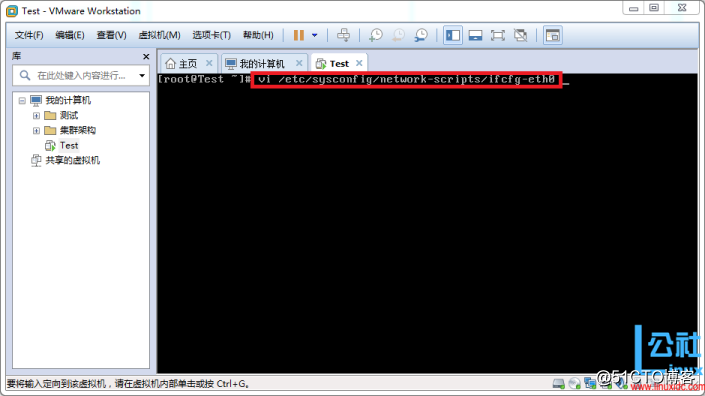
次のように具体的な構成は次のとおりです。
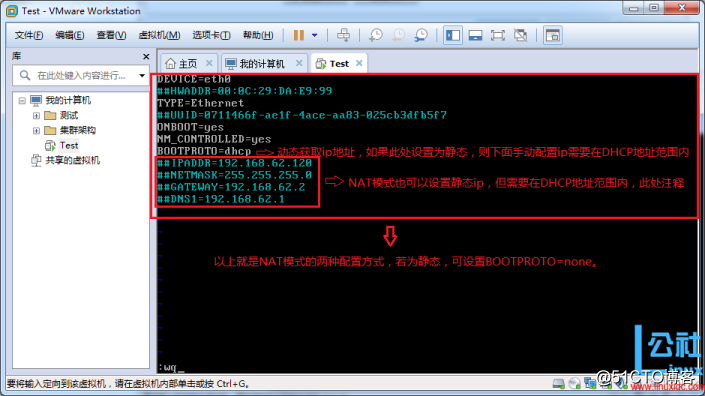
編集が完了し、保存して終了した後、仮想マシンのネットワークカードを再起動し、動的IPアドレスを取得します
実行ifconfigコマンドは、動的IPを取得することはできません
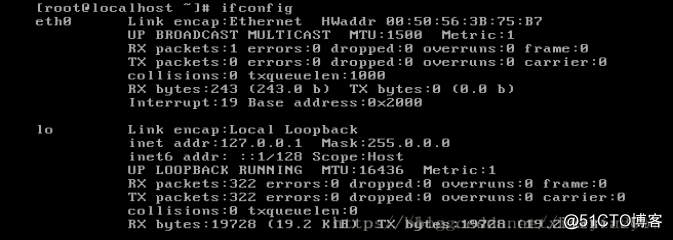
あなたは、動的IPアドレスの解決を取得できない場合
1は、最初の原因VMwareのサービスシステムのスローダウンに(「VMwareのDHCPサービス」「VMwareのNATサービス」を開始し、--- ----サービス管理ツール、ホストADSLインターネットが正常であることができ、コントロールパネルを決定し、私はサービスを置きますマニュアル、および再起動する必要がある場合)
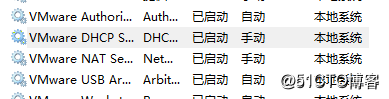
2.ファイル名を指定して実行にdhclient eth0の
3、発見がIPを見ることができ、コマンドifconfigを実行します
3、試験
1)ネットワークテストするかどうかを、ネットワークIP外pingにpingコマンドを使用。
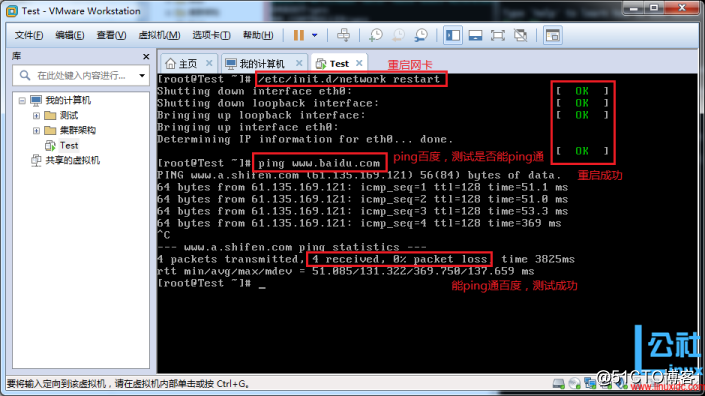
2)仮想マシンと物理マシンをテストするために、遠隔コミュニケーションツールとの接続、通信が中に見出すことができます
3)現在のVMwareネットワークアダプタVMnet8の仮想NICの役割をテストするために来ます
無効化VMwareのネットワークアダプタVMnet8の
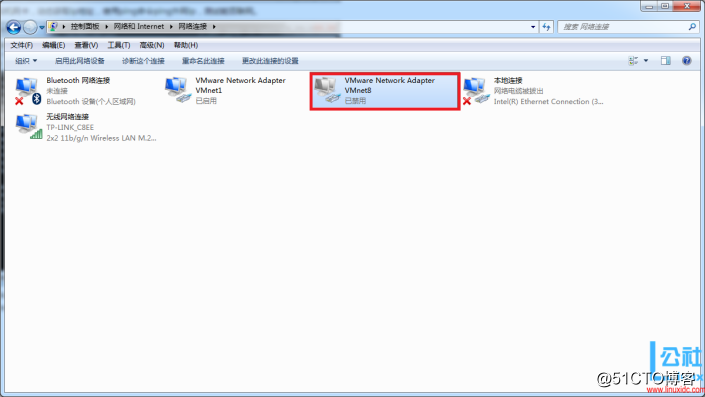
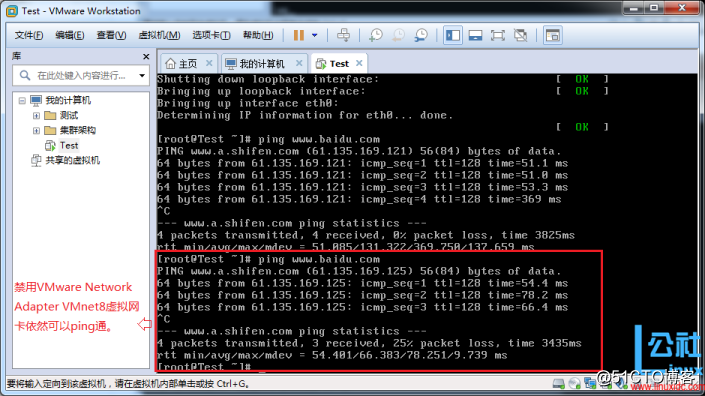
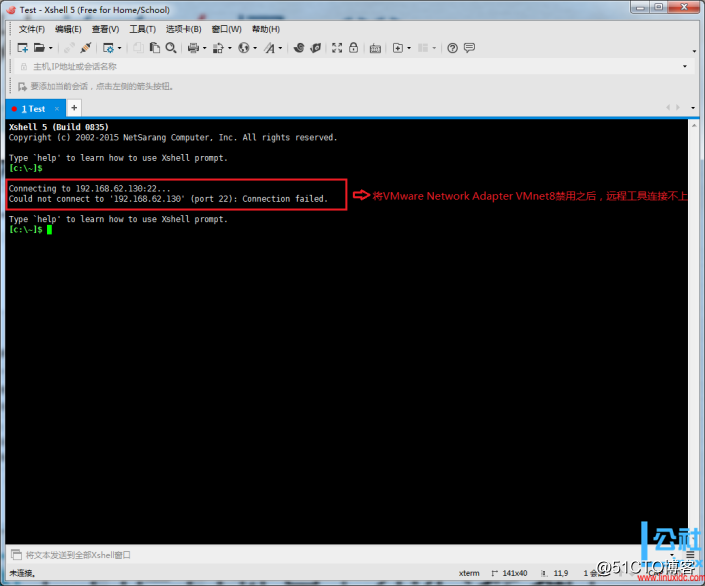
ユニコムネットワークが、物理マシンと仮想マシンの外の仮想マシンが通信できません
VMwareのネットワークアダプタVMnet8のが有効になった後、リモート発見ツールは、仮想マシンに接続することができます。
4.まとめ:
仮想NATデバイスと仮想マシンの仮想DHCPサーバーを使用してNATモードでは、外部のネットワークに接続するための、およびVMwareネットワークアダプタVMnet8の仮想ネットワークアダプタは、仮想マシンとの通信に使用されます。
5、要約
セットNATモードのインターネットと注意を払います
図1に示すように、ゲートウェイ・パラメータおよびパラメータDHCP NATネットワークエディタで
2、NATモードでは、インターネットを有効に
3、編集仮想マシンのNICのIP(静的、動的な缶することができます)
4、ネットワークサービスを再起動し、テストは、ネットワーク通信、仮想および物理マシンすることができ